Zalo là một trong những ứng dụng giúp chúng ta trao đổi thông tin với nhau nhiều nhất. Vậy bạn có biết cách khôi phục tin nhắn trên Zalo, dưới đây là bài viết tham khảo.
Cách khôi phục tin nhắn điện thoại
Bước 1: Đầu tiên bạn truy cập vào Zalo trên điện thoại
Bước 2: Tiếp theo bạn bấm chọn nút Thêm (hình 3 chấm) ở góc phải phía dưới của ứng dụng.
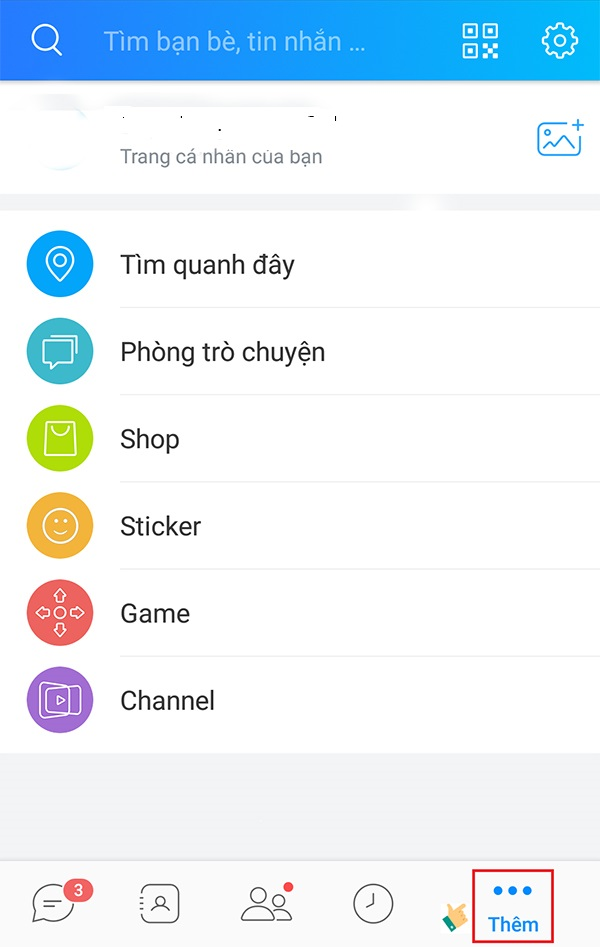
Bước 3: Bạn chọn mục Cài đặt (hình bánh xe răng cưa) góc phải phía trên cùng của ứng dụng.
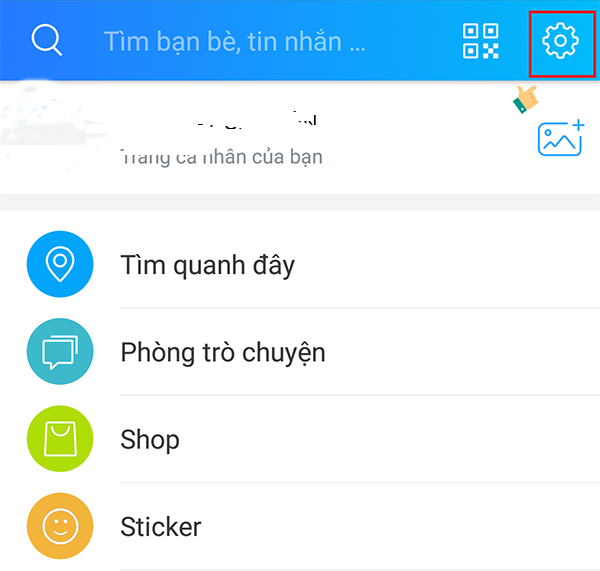
Bước 4: Nhấn chọn mục tin nhắn
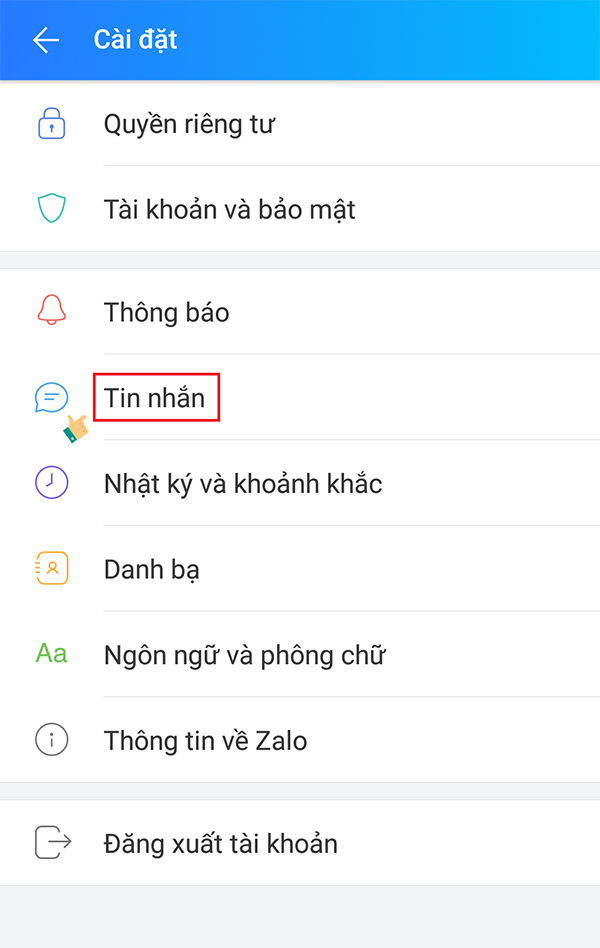
Bước 5: Trong mục Nâng cao bạn chọn Sao lưu và khôi phục.
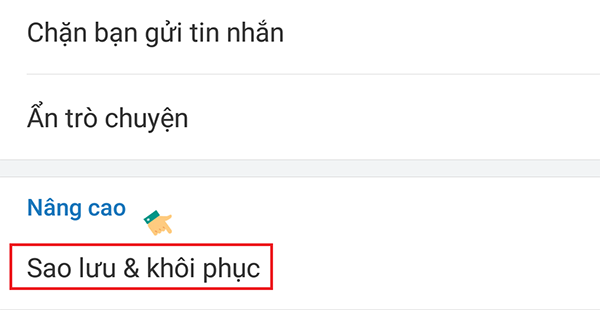
Bước 6: Nhấn chọn Sao lưu. Và ở bước này bạn cũng có thể chọn Tự động sao lưu hoặc sao lưu trong khoảng thời gian nào đó để Zalo có thể tự động lưu trữ các tin nhắn của bạn và khôi phục chúng nhanh chóng hơn.
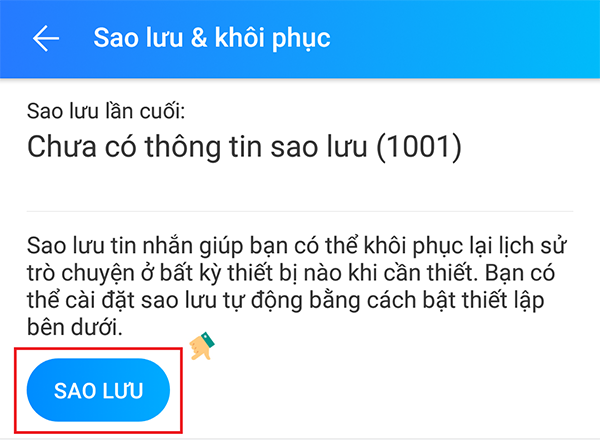
Bước 7: Bạn chọn Khôi phục tin nhắn.
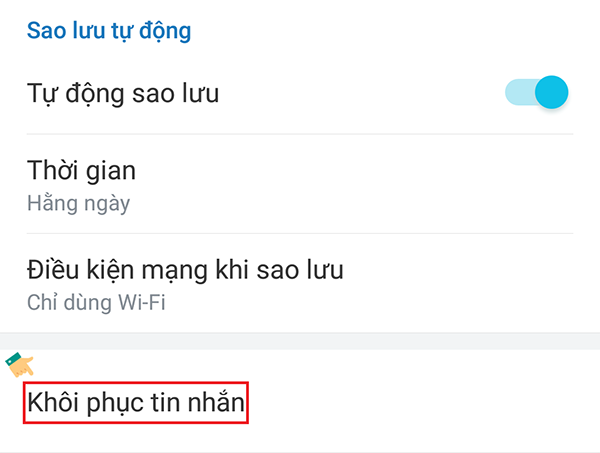
Bước 8: Tiếp tục chọn Khôi phục tin nhắn và chờ cho điện thoại di động của bạn xử lý là hoàn tất.
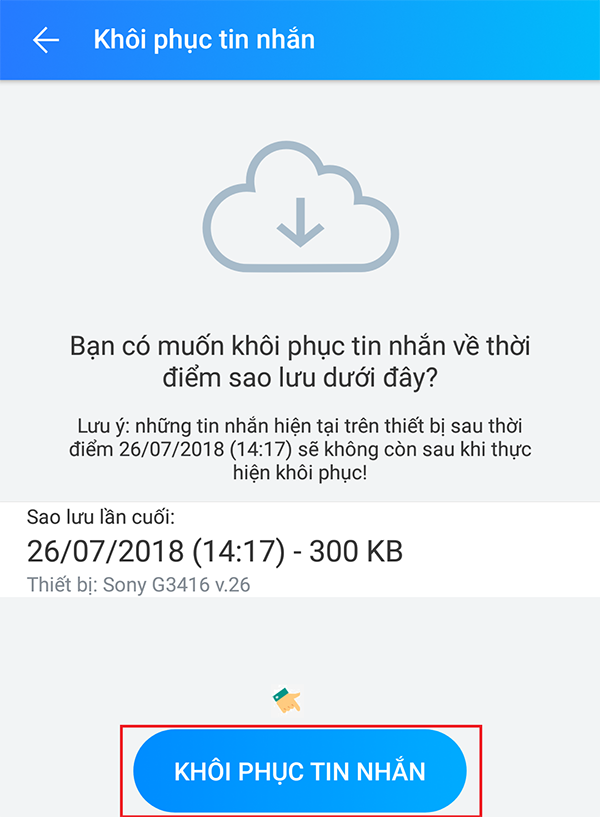
Cách khôi phục tin nhắn qua máy tính
Một điều đặc biệt trái ngược lại với Zalo điện thoại đó là ứng dụng Zalo trên máy tính sẽ tự động lưu trữ lại toàn bộ thông tin của cuộc trò chuyện của bạn từ tất cả tin nhắn, hình ảnh, video. Bên cạnh đó có một số trường hợp nếu như tin nhắn của bạn không may bị biến mất thì bạn vẫn có thể thực hiện sao lưu và khôi phục lại một cách thủ công theo các bước sau đây:
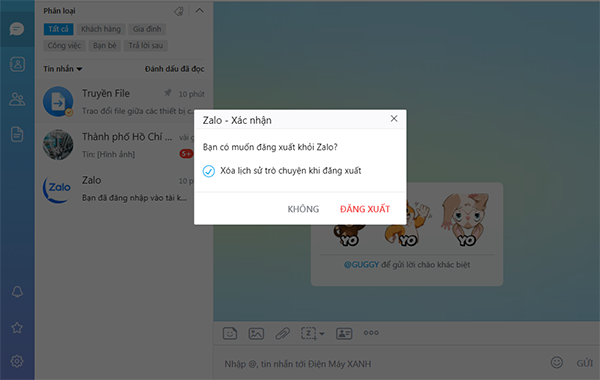
Bước 1: Bạn hãy truy cập theo đường dẫn C:\Users\tên_user\AppData\Local\ZaloPC
Trong đó tên_user là tên người dùng máy tính mà bạn cài đặt chẳng hạn như hình dưới đây tên là Admin.
Bước 2: Ở thư mục ZaloPC, sẽ xuất hiện một thư mục với tên là tập hợp các chữ số (ví dụ ở hình trên có tên là 1558577427250192434). Thư mục này bao gồm toàn bộ dữ liệu của tài khoản Zalo trên máy tính của bạn, bao gồm ảnh, avatar, thông tin những người trò chuyện, những file đã gửi, tin nhắn,...
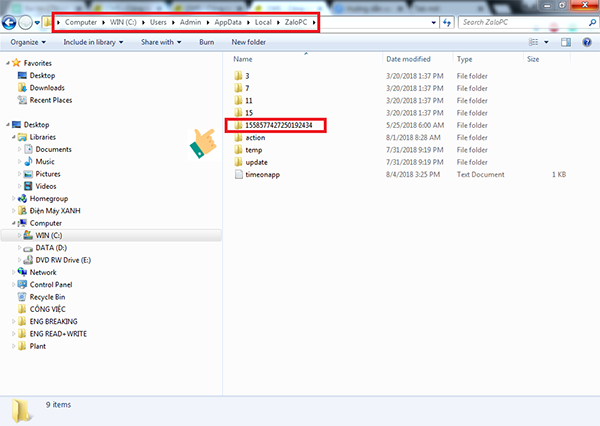
Để lưu trữ lại thông tin, bạn copy toàn bộ thư mục này ra ổ D, E,..không phải ổ C. Khi nào bạn cần khôi phục lại thì chỉ cần copy tập tin đó vào tập tin ZaloPC là thành công.














